发布时间:2018年04月06日 09时17分21秒作者:绿茶系统来源:www.leisu123.com
Word是我们经常会用到的办公软件,然而在使用过程中难免遇到一些情况,比如最近有win7 32位电脑公司旗舰版用户反映说在使用word的时候,打空格却不出现下划线,选中空格线按下划线按钮也没有反应,该怎么办呢,现在给大家分享一下Win7小马纯净版下word打空格不出现下划线的解决方法吧。
1、在win7 32位萝卜家园旗舰版中打开你的Word2007,点击你的“office"按钮,找到Word选项点击进去;
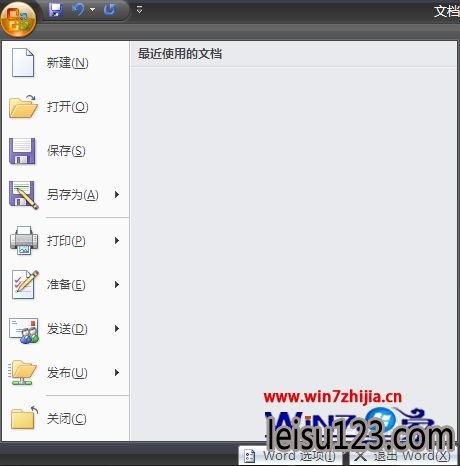
2、在打开的页面找到”高级“选项卡,单击。在打开的右侧菜单里找到”版式选项“(把进度条拉到最下面);
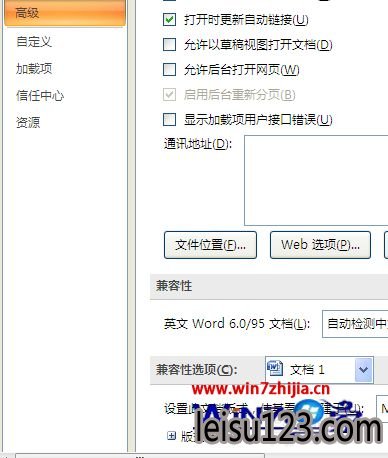
3、点开旁边的”+"打开子菜单,找到“为尾部空格添加下划线”,打上对勾,确定退出。
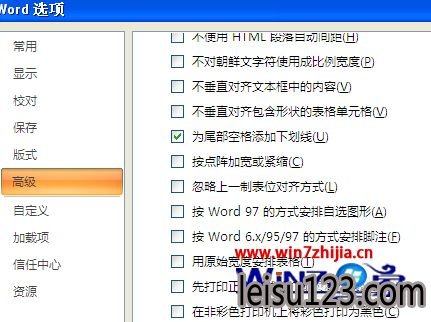
关于Win7下word打空格不出现下划线的解决方法就给大家介绍到这边了,如果你也有遇到一样情况的话,不妨可以采取上面的方法步骤来解决吧。